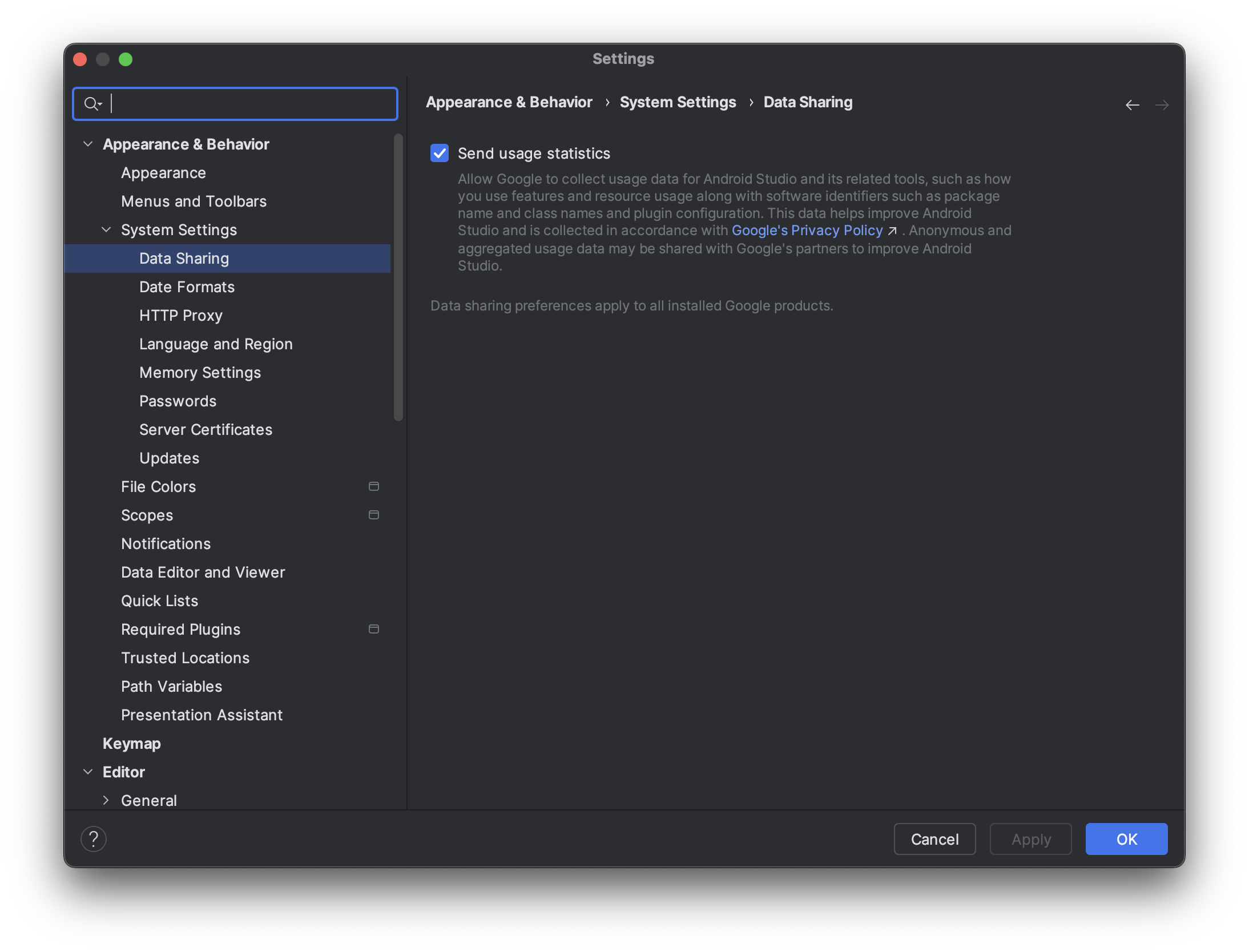Jetpack XR SDK 包含一些与某些较低版本的 Android Studio 不兼容的功能和变更。为了在开发 Android XR 时获得最佳开发体验,请使用 Android Studio 的最新 Canary build。其他版本可能不包含 Android XR 工具。请注意,您可以保留已安装的现有 Android Studio 版本,因为您可以并行安装多个版本。
安装 Android Studio
请完成以下步骤,下载并配置 Android Studio 以用于 Android XR:
关闭您已安装的所有版本的 Android Studio。
下载最新 Canary 版 Android Studio,将其解压到您喜欢的位置,然后启动该应用。
按照向导中的安装说明操作。
在 Welcome to Android Studio 对话框中,点击 More Actions,然后选择 SDK Manager。
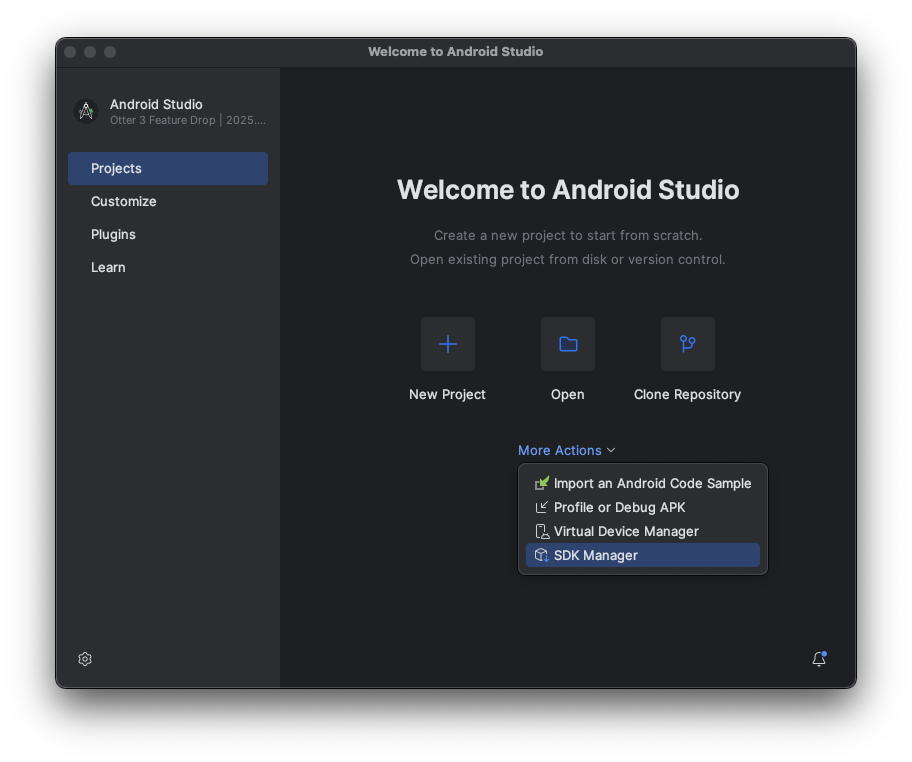
在 Android SDK 设置中,点击 SDK Tools 标签页,然后选择以下工具进行安装:
- Android SDK Build-Tools
- Android 模拟器
- Android SDK Platform-Tools
- 适用于 API 31 - 36 的布局检查器
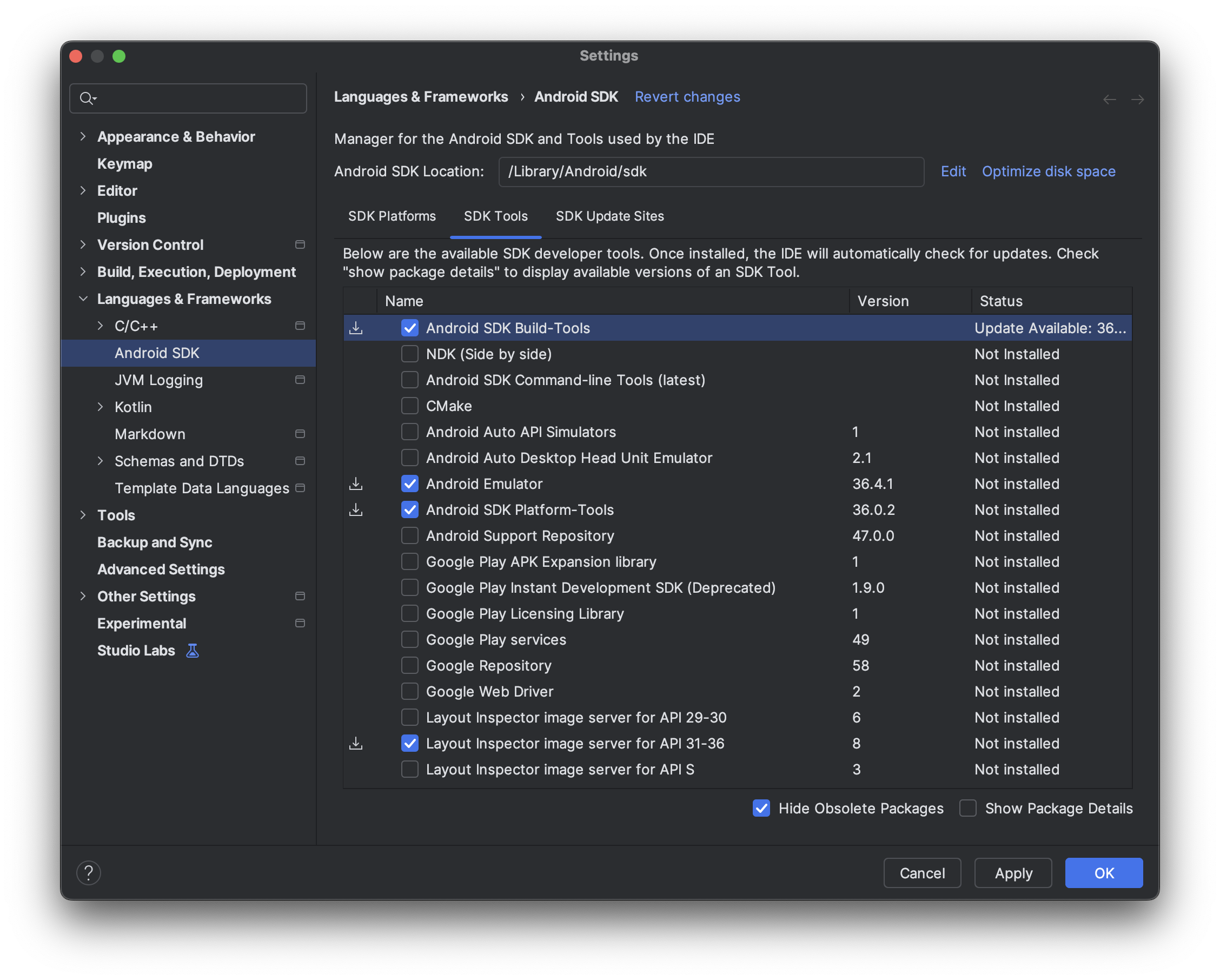
创建可在 Android XR 模拟器上运行的虚拟设备
如需了解应用在不同类型的 XR 设备上的外观和行为,您可以在 Android XR 模拟器上运行应用。如需了解如何为不同类型的虚拟 XR 设备设置模拟器,请参阅以下页面:
启用使用情况统计信息以帮助改进 Android Studio for XR(可选)
由于这是 Android Studio 的 Canary 版,因此许多功能仍在开发中。请考虑启用使用情况统计信息并发送反馈,以帮助我们改进这些工具。
如需启用使用情况统计信息,请执行以下操作:
- 依次点击设置 > 外观和行为 > 系统设置 > 数据共享。
选择发送使用情况统计信息。